大家在 win11系统 中安装软件或者进行一些电脑修改的时候,是否会遇到总是弹出用户账户控制窗口,关闭之后下次还是会出现,这可该怎么办呢,其实我们通过控制面板的安全设置就可
大家在win11系统中安装软件或者进行一些电脑修改的时候,是否会遇到总是弹出用户账户控制窗口,关闭之后下次还是会出现,这可该怎么办呢,其实我们通过控制面板的安全设置就可以将其关闭了,随小编来看看win11电脑老是弹出用户账户控制窗口的详细解决方法。
具体步骤如下:
1、首先点击底部任务栏的“开始菜单”。
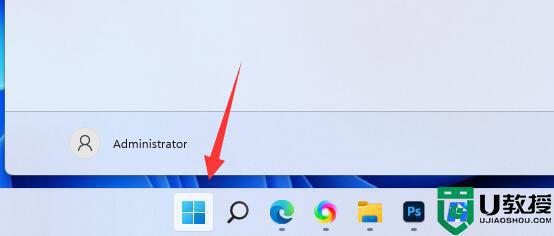
2、接着点击上方的“搜索框”,如图所示。
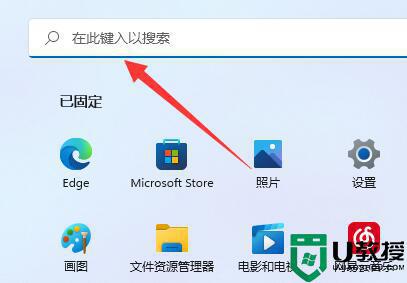
3、然后在其中搜索并打开“控制面板”。
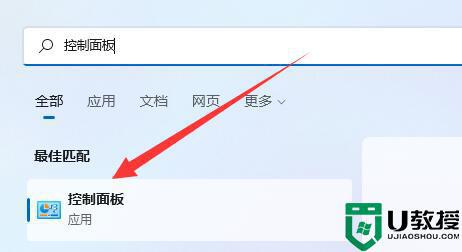
4、随后进入控制面板的“系统和安全”。
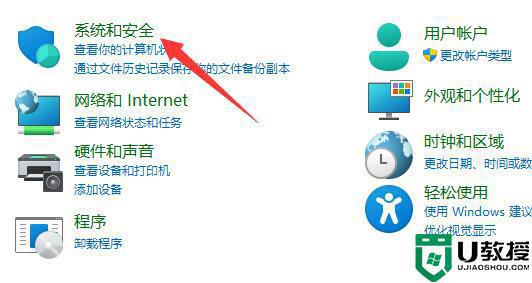
5、再点击图示位置“更改用户账户控制设置”。
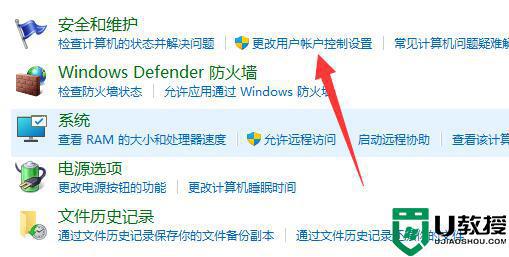
6、最后将左边设置调到“从不通知”并确定保存即可。
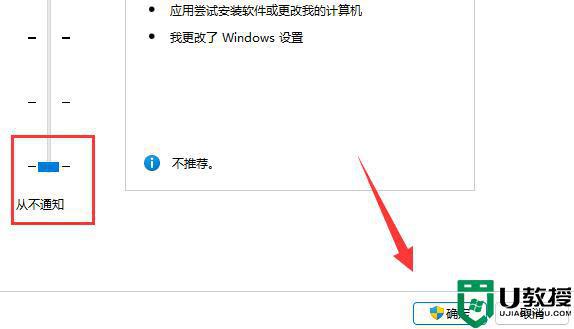
上述便是win11总是弹出用户账户控制的详细关闭方法,不喜欢的小伙伴们可以学习上面的方法步骤来进行关闭,相信可以帮助到大家。
